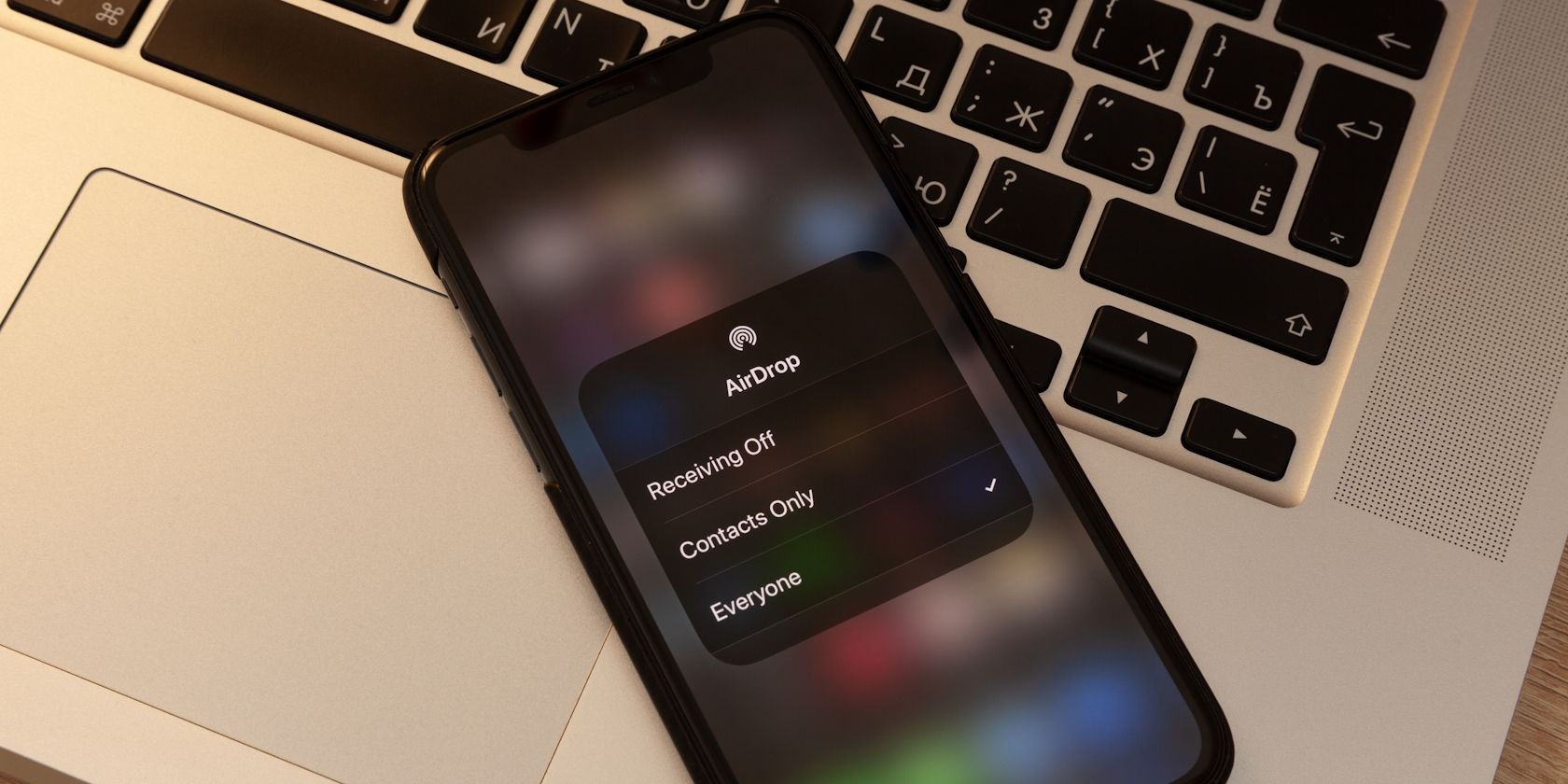
목차
빠른 링크
AirDrop은 Apple 기기 간에 파일을 전송하는 가장 쉬운 방법입니다. iPhone에서 사진, 비디오, 문서 등을 보내거나 받으려는 경우 가이드에 따라 AirDrop 사용 방법을 빠르게 배울 수 있습니다.
AirDrop을 사용하여 iPhone에서 파일을 보내는 방법
AirDrop은 Wi-Fi와 Bluetooth를 사용하여 Apple 사용자가 거의 빛처럼 빠른 속도로 기기 간에 파일을 전송할 수 있도록 해줍니다. 그러나 AirDrop은 Bluetooth를 사용하여 P2P 무선 연결을 설정하므로 범위가 약 30피트(또는 10미터)로 제한됩니다.
iPhone에서 AirDrop을 통해 파일 전송을 시작하려면 먼저 iPhone의 제어 센터를 열고 왼쪽 상단에 있는 네트워크 관련 컨트롤 그룹을 길게 누르세요. AirDrop을 아직 활성화하지 않은 경우 켜십시오. AirDrop을 활성화하면 Wi-Fi와 Bluetooth가 자동으로 켜집니다.
수신자의 기기에서도 동일한 작업을 수행한 다음 AirDrop 토글을 길게 누르고 10분 동안 모두로 설정하세요.
그런 다음 보내려는 파일을 찾으십시오. 공유 아이콘(화살표가 있는 상자)을 탭하고 AirDrop을 선택한 다음 수신자를 선택하세요. 수신자가 Apple 장치에서 수락 버튼을 누르면 파일 전송이 시작됩니다.
AirDrop을 사용하여 iPhone에서 파일을 받는 방법
iPhone에서 AirDrop을 통해 파일을 받으려면 위에서 설명한 대로 제어 센터에서 AirDrop을 켜야 합니다. 또한 보낸 사람이 연락처에 없으면 AirDrop이 10분 동안 모든 사람으로 설정되어 있는지 확인하세요.
다른 사람이 나에게 파일을 보내려고 하면 iPhone에 AirDrop 알림이 표시됩니다. 수락을 눌러 iPhone에서 파일을 받으세요.
AirDrop 파일이 이동하는 위치는 파일 종류에 따라 다릅니다. 예를 들어, 받은 사진은 사진 앱에 저장되고 메모는 메모 앱에 저장됩니다.
특정 AirDrop 파일을 찾을 수 없는 경우 파일 앱의 다운로드 폴더를 확인하세요. 이를 찾으려면 파일을 열고 iCloud Drive가 활성화된 경우 내 iPhone 또는 iCloud Drive > 다운로드로 이동하세요.
위의 지침을 따랐지만 파일을 보내거나 받을 수 없는 경우, 장치의 AirDrop 문제를 해결하기 위한 여러 가지 해결 방법을 시도해 볼 수 있습니다. 그러나 일반적으로 두 장치 모두 AirDrop이 올바르게 활성화되어 있는 한 이 Apple 기능을 사용하면 iPhone에서 파일을 빠르고 쉽게 공유할 수 있습니다.